|
SHARON
 Ringrazio Annie per avermi permesso di tradurre i suoi tutorial.
Ringrazio Annie per avermi permesso di tradurre i suoi tutorial.

Porta con te l'immagine per tenere il segno.

Se vuoi stampare


|
qui puoi trovare qualche risposta ai tuoi dubbi.
Se l'argomento che ti interessa non è presente, ti prego di segnalarmelo.
Questo tutorial è stato scritto con CorelX9 e tradotto con CorelX, ma può essere realizzato anche con le altre versioni di PSP.
Dalla versione X4, il comando Immagine>Rifletti è stato sostituito con Immagine>Capovolgi in orizzontale,
e il comando Immagine>Capovolgi con Immagine>Capovolgi in verticale.
Nelle versioni X5 e X6, le funzioni sono state migliorate rendendo disponibile il menu Oggetti.
Con il nuovo X7 sono tornati i comandi Immagine>Rifletti e Immagine>Capovolgi, ma con nuove funzioni.
Vedi la scheda sull'argomento qui
traduzione in francese qui
le vostre versioni qui
Occorrente:
Materiale qui
Per i tubes e la maschera grazie Luz Cristina e Narah.
(in questa pagina trovi i links ai siti degli autori).
Filtri:
in caso di dubbi, ricorda di consultare la mia sezione filtri qui
Filters Unlimited 2.0 qui
Carolaine and Sensibility - CS-LDots qui
Penta.com - vtr2 qui
Simple - Top Left Mirror qui
Simple - Top Bottom Wrap qui
>
I filtri Simple e Penta.com si possono usare da soli o importati in Filters Unlimited
(come fare vedi qui)
Se un filtro fornito appare con questa icona  deve necessariamente essere importato in Filters Unlimited. deve necessariamente essere importato in Filters Unlimited.

non esitare a cambiare modalità di miscelatura e opacità secondo i colori utilizzati.
Metti le selezioni nella cartella Selezioni.
Apri la maschera in PSP e minimizzala con il resto del materiale.

1. Apri una nuova immagine trasparente 650 x 500 pixels.
2. Imposta il colore di primo piano con il colore chiaro #73404b
e il colore di sfondo con il colore scuro #39383b.

3. Riempi  l'immagine trasparente con il colore di sfondo. l'immagine trasparente con il colore di sfondo.
4. Selezione>Seleziona tutto.
Apri il tube 4586-luzcristina e vai a Modifica>Copia.
Minimizza il tube.
Torna al tuo lavoro e vai a Modifica>Incolla nella selezione.
Selezione>Deseleziona.
5. Effetti>Effetti di immagine>Motivo unico, con i settaggi standard.

6. Regola>Sfocatura>Sfocatura radiale.

7. Livelli>Duplica.
Immagine>Rifletti.
Immagine>Capovolgi.
Abbassa l'opacità di questo livello al 50%.
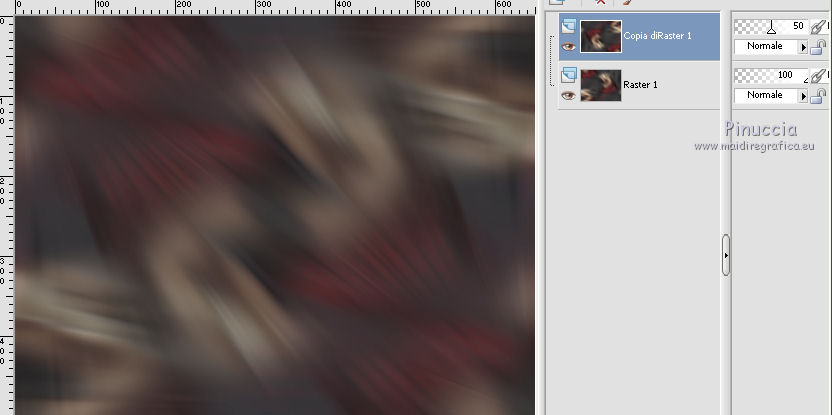
8. Immagine>Aggiungi bordatura, simmetriche non selezionato, colore di primo piano.
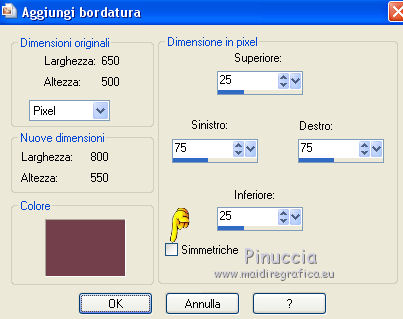
9. Effetti>Plugins>Simple - Top Bottom Wrap.
Il filtro lavora senza finestra: risultato:
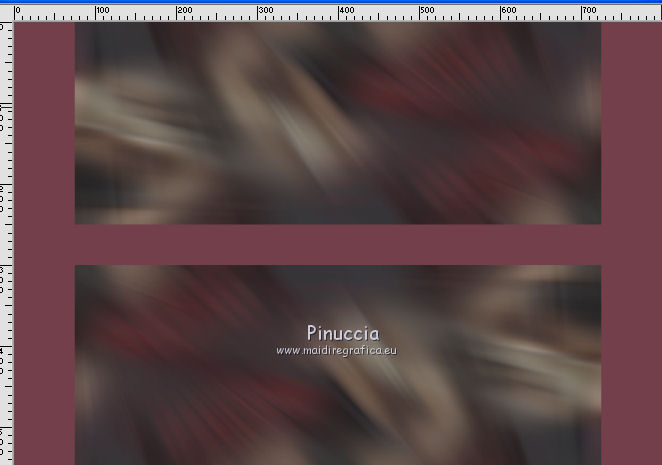
10. Effetti>Effetti di immagine>Motivo unico.
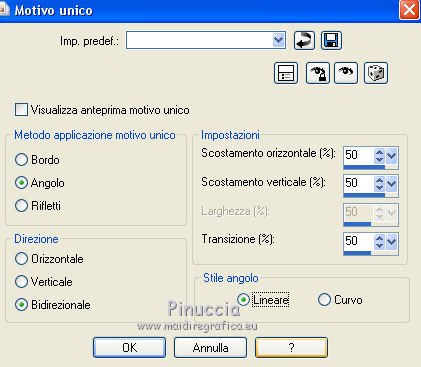
11. Immagine>Aggiungi bordatura, simmetriche non selezionato, colore di sfondo.
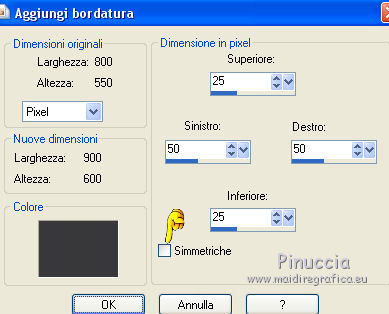
12. Effetti>Effetti di immagine>Motivo unico, con i settaggi standard.

13. Attiva lo strumento Selezione 
(non importa il tipo di selezione impostato, perchè con la selezione personalizzata si ottiene sempre un rettangolo)
clicca sull'icona Selezione personalizzata 
e imposta i seguenti settaggi.

14. Effetti>Effetti di immagine>Angolo arricciato
arricciatura: colore di primo piano; bordo: colore di sfondo

Ripeti l'Effetto Angolo Arricciato, ma seleziona Arriccia angolo inferiore sinistro.
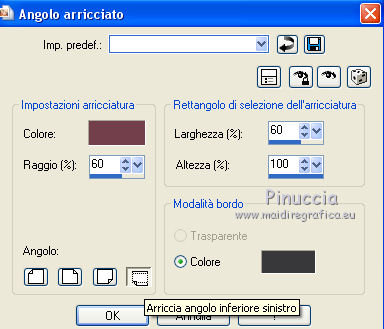
15. Selezione>Innalza selezione a livello.
16. Attiva il livello inferiore.
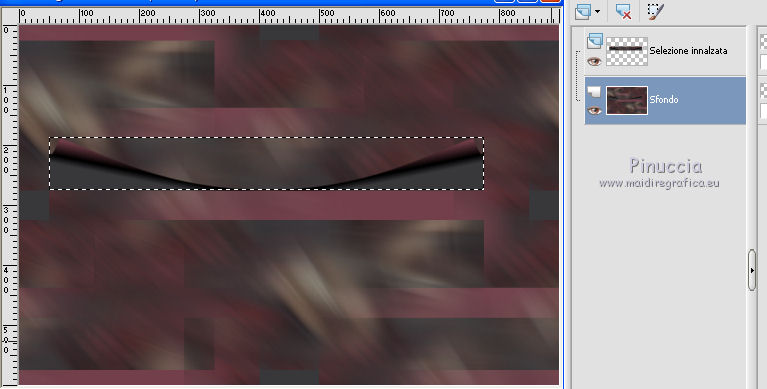
Selezione>Carica/Salva selezione>Carica Selezione da disco.
Cerca e carica la selezione sharon-1-cre@nnie.
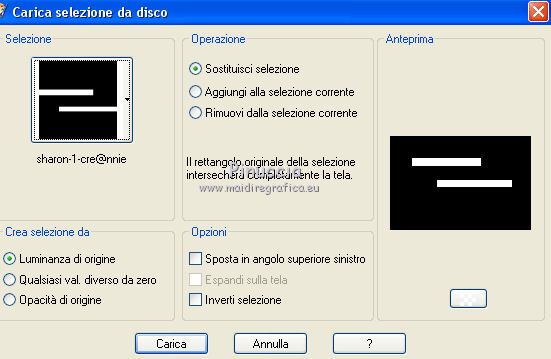
La nuova selezione sostituirà la precedente.
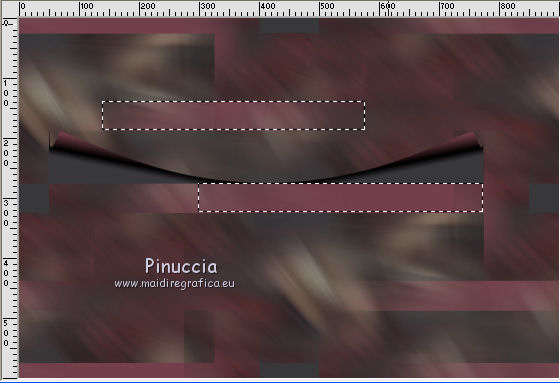
Selezione>Innalza selezione a livello.
17. Effetti>Plugins>Carolaine and Sensibility - CS-LDots

Selezione>Deseleziona.
18. Attiva il livello superiore.
Livelli>Unisci>Unisci giù.
19. Effetti>Effetti 3D>Sfalsa ombra, colore nero.

20. Effetti>Plugins>Simple - Top Left Mirror.
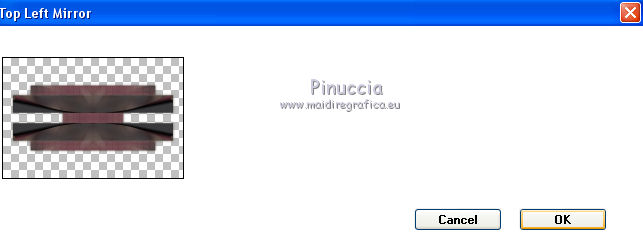
Cambia la modalità di miscelatura di questo livello in Luce diffusa.
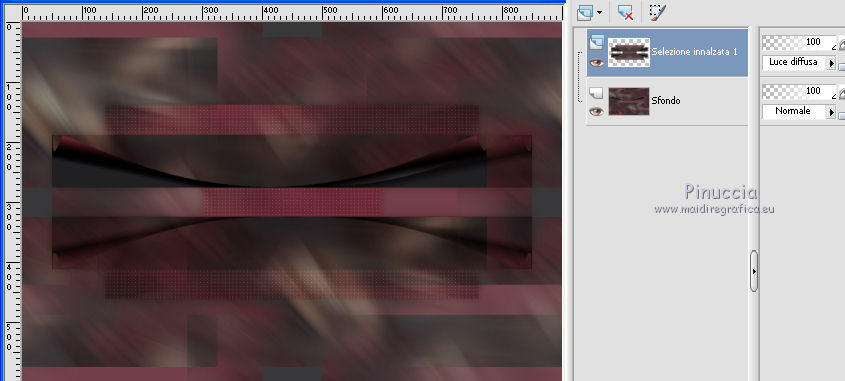
21. Livelli>Unisci>Unisci giù.
22. Selezione>Carica/Salva selezione>Carica Selezione da disco.
Cerca e carica la selezione sharon-2-cre@nnie.
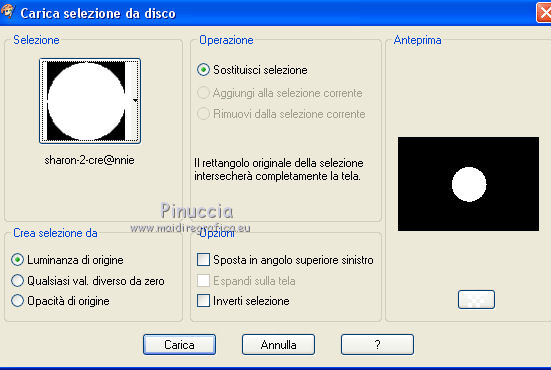
Selezione>Innalza selezione a livello.
Selezione>Deseleziona.
23. Immagine>Ruota per gradi - 90 gradi a destra.

Cambia la modalità di miscelatura di questo livello in Indebolisci.
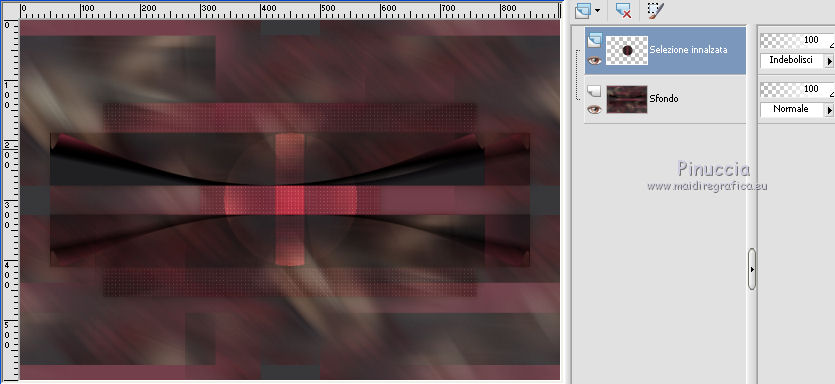
24. Livelli>Unisci>Unisci giù.
25. Effetti>Effetti di immagine>Motivo unico.
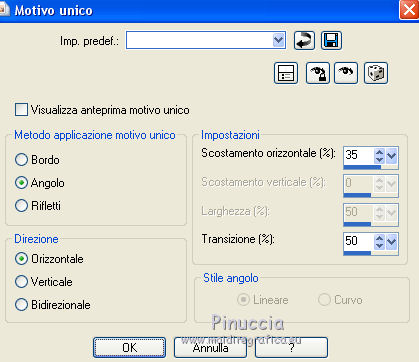
26. Livelli>Nuovo livello raster.
Selezione>Carica/Salva selezione>Carica Selezione da disco.
Cerca e carica la selezione sharon-3-cre@nnie.
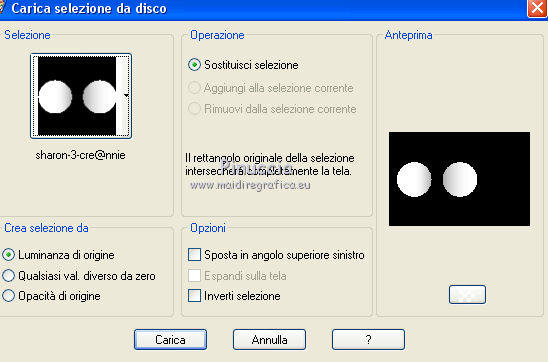
27. Effetti>Effetti 3D>Sfalsa ombra, con i settaggi precedenti.
Selezione>Deseleziona.
28. Effetti>Effetti di trama>Veneziana, colore di sfondo.
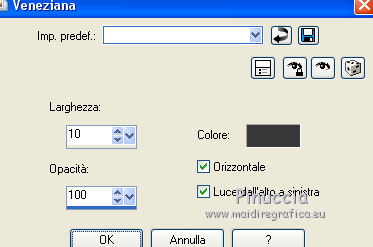
29. Livelli>Duplica.
30. Attiva il livello inferiore.
31. Selezione personalizzata 

Selezione>Innalza selezione a livello.
32. Effetti>Plugins>Penta.com - Vtr2.
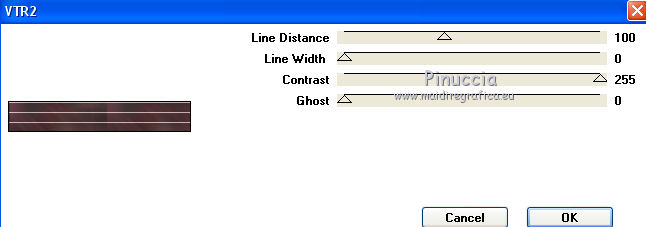
33. Selezione>Deseleziona.
34. Effetti>Effetti di immagine>Motivo unico, con i settaggi precedenti.
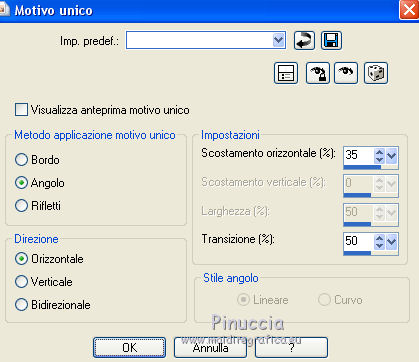
35. Livelli>Duplica.
Immagine>Ruota per gradi, con i settaggi precedenti.

36. Effetti>Effetti di immagine>Scostamento.
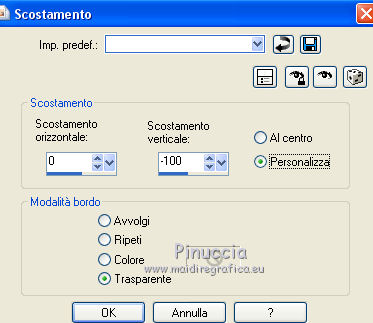
37. Livelli>Duplica.
Effetti>Effetti di immagine>Scostamento.
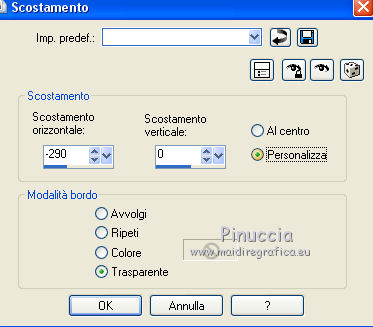
38. Livelli>Unisci>Unisci giù.
Cambia la modalità di miscelatura di questo livello in Indebolisci.
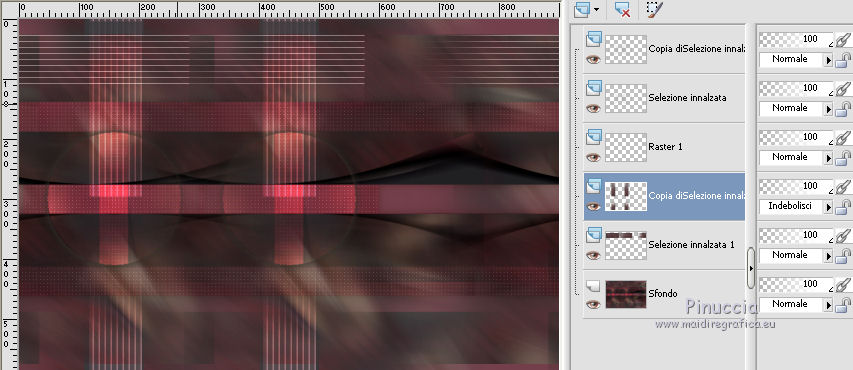
39. Selezione>Carica/Salva selezione>Carica Selezione da disco.
Carica nuovamente la selezione sharon-3-cre@nnie.
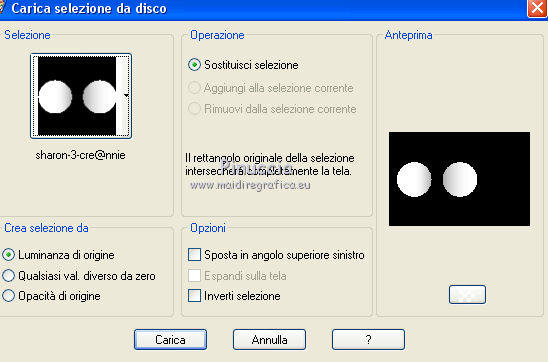
Premi sulla tastiera il tasto CANC 
Selezione>Deseleziona.
40. Attiva il livello sottostante (selezione innalzata)
Abbassa l'opacità di questo livello al 50%.
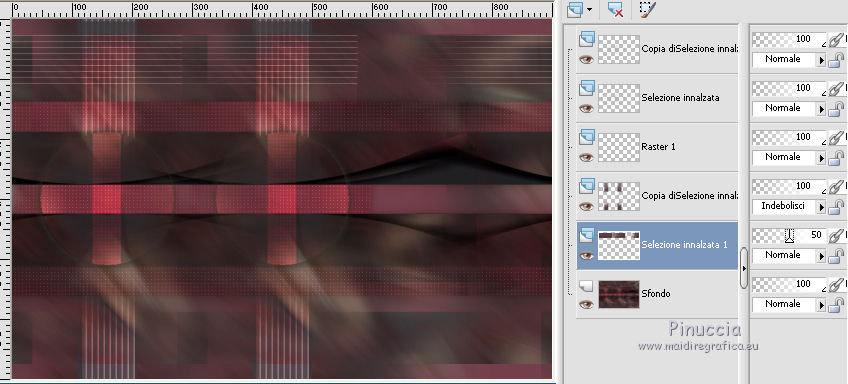
41. Livelli>Unisci>Unisci visibile.
42. Modifica>Copia.
43. Immagine>Aggiungi bordatura, 25 pixels, simmetriche, colore di sfondo.
Immagine>Aggiungi bordatura, 25 pixels, simmetriche, colore di primo piano.
44. Effetti>Effetti di immagine>Motivo unico, con i settaggi precedenti.
45. Livelli>Nuovo livello raster.
Riempi  con il colore di primo piano. con il colore di primo piano.
46. Livelli>Nuovo livello maschera>Da immagine.
Apri il menu sotto la finestra di origine e vedrai la lista dei files aperti.
Seleziona la maschera Narah_mask0421.

Livelli>Unisci>Unisci gruppo.
Effetti>Effetti di bordo>Aumenta di più.
47. Livelli>Duplica.
Immagine>Capovolgi.
Livelli>Unisci>Unisci giù.
48. Effetti>Effetti 3D>Sfalsa ombra, con i settaggi precedenti.
49. Livelli>Nuovo livello raster.
Selezione personalizzata 

50. Immagine>Ruota a destra.
Modifica>Incolla nella selezione (l'immagine copiata al punto 42).
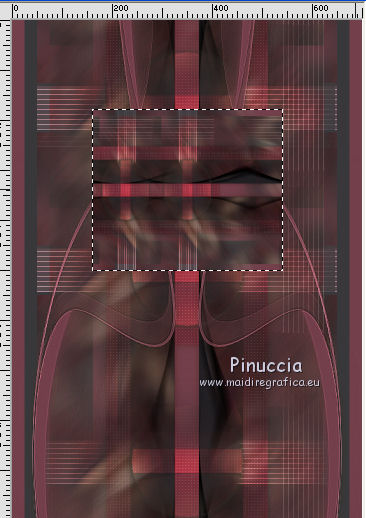
51. Immagine>Ruota a sinistra.
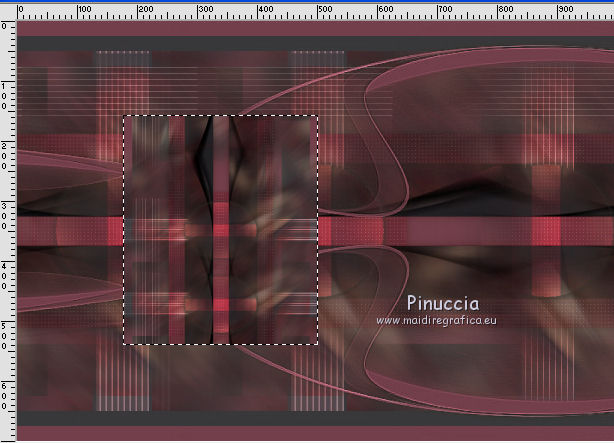
Effetti>Effetti 3D>Sfalsa ombra, con i settaggi precedenti.
52. Selezione>Modifica>Seleziona bordature selezione.

Riempi  con il colore di primo piano. con il colore di primo piano.
Selezione>Deseleziona.
53. Attiva il livello inferiore.
Selezione personalizzata 

54. Effetti>Effetti di immagine>Motivo unico, con i settaggi standard.

55. Effetti>Effetti 3D>Sfalsa ombra, con i settaggi precedenti.
Selezione>Deseleziona.
56. Attiva il livello superiore.
Apri il tube deco-sharon-1 e vai a Modifica>Copia.
Torna al tuo lavoro e vai a Modifica>Incolla come nuovo livello.
57. Effetti>Effetti di immagine>Scostamento.
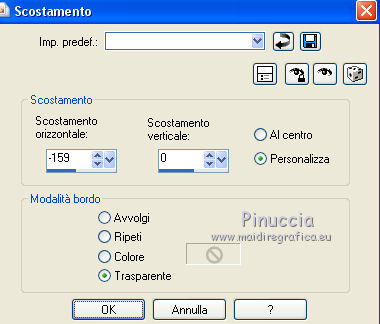
58. Apri il tube flori deco1.
File>Esporta>Pennello personalizzato, assegna un nome al pennello e ok.

59. Livelli>Nuovo livello raster.
Attiva lo strumento Pennello 
cerca e seleziona il pennello esportato

Applica il pennello nel quadro e in alto a destra,
cliccando con il tasto sinistro del mouse per usare il colore di primo piano
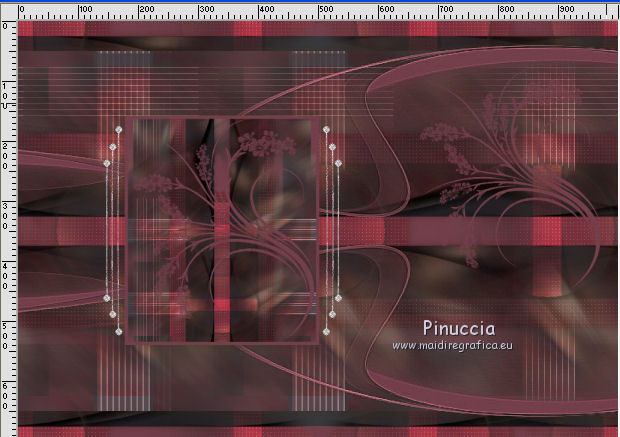
60. Cambia la modalità di miscelatura di questo livello in Indebolisci.
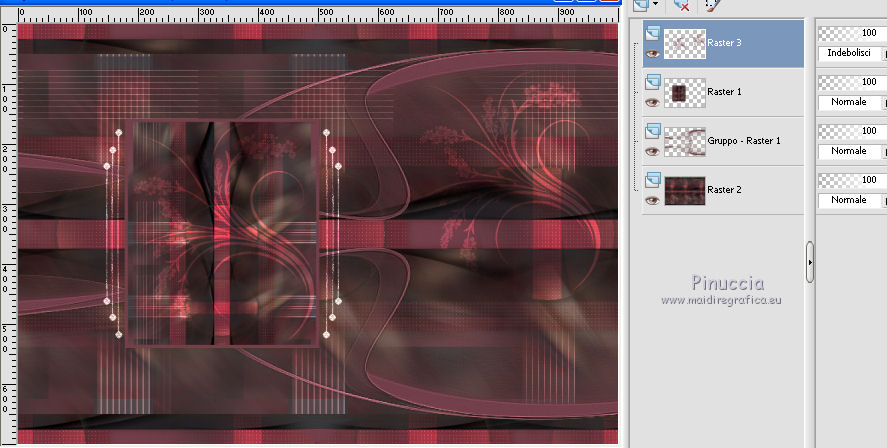
61. Attiva nuovamente il tube 4586-luzcristina e vai a Modifica>Copia.
Torna al tuo lavoro e vai a Modifica>Incolla come nuovo livello.
Immagine>Ridimensiona, al 90%, tutti i livelli non selezionato.
Immagine>Rifletti.
Sposta  il tube in basso a destra, vedi il mio esempio. il tube in basso a destra, vedi il mio esempio.
62. Effetti>Effetti 3D>Sfalsa ombra, con i settaggi precedenti.
63. Firma il tuo lavoro su un nuovo livello.
64. Immagine>Aggiungi bordatura, 1 pixel, simmetriche, colore di sfondo.
65. Immagine>Ridimensiona, 800 pixels di larghezza, o come preferisci, tutti i livelli selezionato.
66. Salva in formato jpg.
Il tube di questo esempio è di Colybrix


Puoi scrivermi se hai problemi o dubbi, o trovi un link che non funziona, o soltanto per un saluto.
17 Luglio 2017
|
